在处理文档时,我们经常需要对内容进行编号,以便更好地组织和呈现信息。然而,传统的纵向编号方式可能并不总是满足我们的需求。有时候,为了节省空间或提高可读性,我们将序号横向排列会是一个更好的选择。本文将详细介绍如何在microsoft word中实现这一功能,帮助你更加高效地编辑文档。
在一些特定场景下,如项目管理、产品列表或是表格数据展示中,横向排列序号可以显著提升文档的清晰度和美观度。这种布局方式不仅可以减少页面上的空白区域,还能让读者更直观地理解内容之间的关联。
1. 打开你的word文档,并定位到你希望插入横向序号的位置。
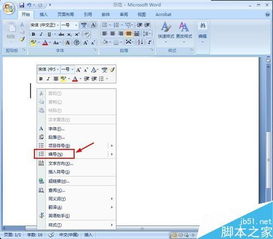
2. 选择“开始”标签页下的“多级列表”按钮(通常显示为一个带点的方块图标)。
3. 从下拉菜单中选择一个预设的列表样式,或者点击“定义新的多级列表”来自定义一个全新的样式。
4. 在弹出的对话框中,你可以调整各级别的格式,包括字体大小、颜色等。但目前我们主要关注的是编号的样式。
word本身并没有直接提供将序号横向排列的功能,但我们可以通过以下方法来达到类似的效果:
1. 使用表格:这是最简单有效的方法之一。首先,在word中插入一个表格,根据需要设定行数和列数。然后,将每个单元格视为一个单独的条目,并为其分配序号。这样,即使这些数字是纵向排列的,但由于它们被放置在了水平排列的单元格中,整体上看起来就像是横向排列的一样。
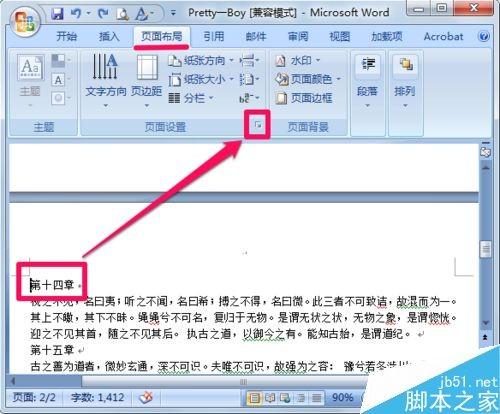
2. 利用文本框:另一种方法是利用文本框。插入多个文本框,并将它们并排排列在同一行上。在每个文本框中输入相应的序号和文本内容。这种方法允许更大的自由度来调整位置和样式,但可能会稍微复杂一些。
3. 自定义编号格式:如果你希望完全避免使用表格或文本框,也可以尝试通过自定义编号格式来间接实现横向效果。这需要一定的技术知识,包括使用word的宏命令等高级功能,不建议初学者尝试。
通过上述方法,你可以灵活地在word文档中实现序号的横向排列,从而提高文档的专业性和可读性。无论你是撰写报告、制作演示文稿还是编辑书籍,掌握这些技巧都将对你大有裨益。希望本文能帮助你在日常工作中更加得心应手!
以上就是关于如何在word文档中设置序号横向排列的所有内容。如果你有任何疑问或需要进一步的帮助,请随时查阅相关教程或联系技术支持。祝你工作顺利!
相关软件